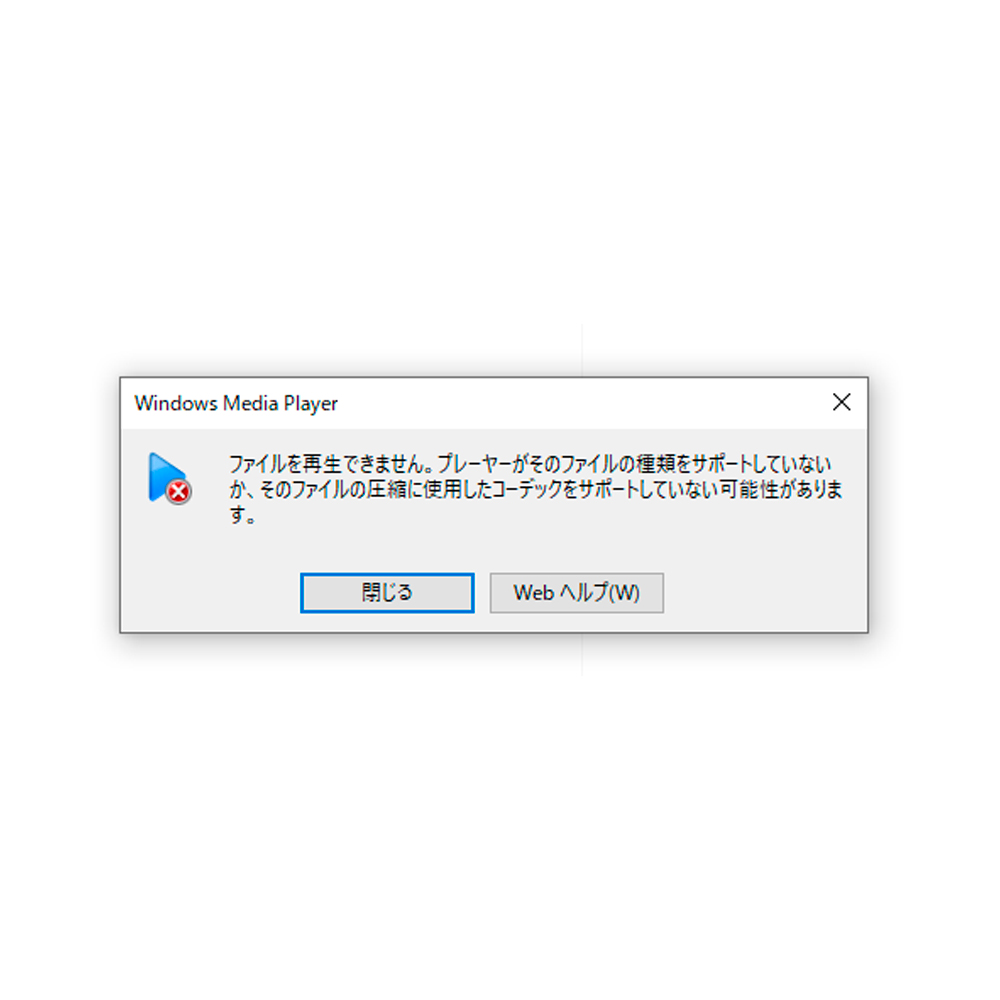WordPressサイトのセキュリティを強化するための有効な手法の一つに、ログイン画面にIP制限をかける方法があります。
IP制限をかけることで、特定のIPアドレスからのアクセスのみを許可することができ、不正アクセスやハッキングからサイトを守ることができます。
今回は、WordPressのログイン画面にIP制限をかける方法をご紹介します。
.htaccessファイルの編集
まず、WordPressのインストールディレクトリ内にある.htaccessファイルを一度ダウンロードして編集します。
ダウンロードしたら、テキストエディタを使用して.htaccessファイルを開きます。
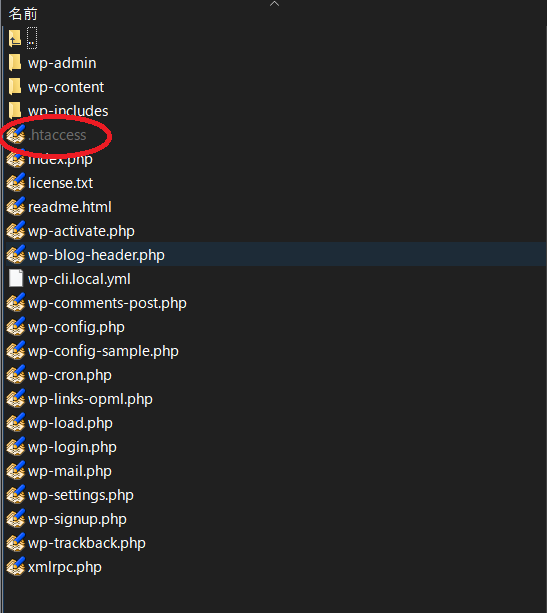
注意ポイント
※.htaccessはとても重要なファイルです。誤って書き換えるとサーバーエラー等が起こる可能性があります。書き換えを行う際はバックアップをローカルに保存して作業しましょう。
IP制限の設定
.htaccessファイルを開いたら、以下のようなコードを追加します。
上記のコードでは、xxx.xxx.xxx.xxxの部分に許可したいIPアドレスを記述します。
複数のIPアドレスを許可する場合は、複数のAllow from行を追加します。

指定したIPを複数指定したい場合は
Allow from xxx.xxx.xxx.xxx
Allow from xxx.xxx.xxx.xxx
このように書いてね!
変更の保存とテスト
.htaccessファイルに変更を加えたら、ファイルを保存して、アップロードします。
その後、WordPressのログイン画面にアクセスして、IP制限が正しく動作しているかをテストします。
許可をしていないIPで管理画面にログインをしようとするとこのような画像のページが表示されるかと思います。
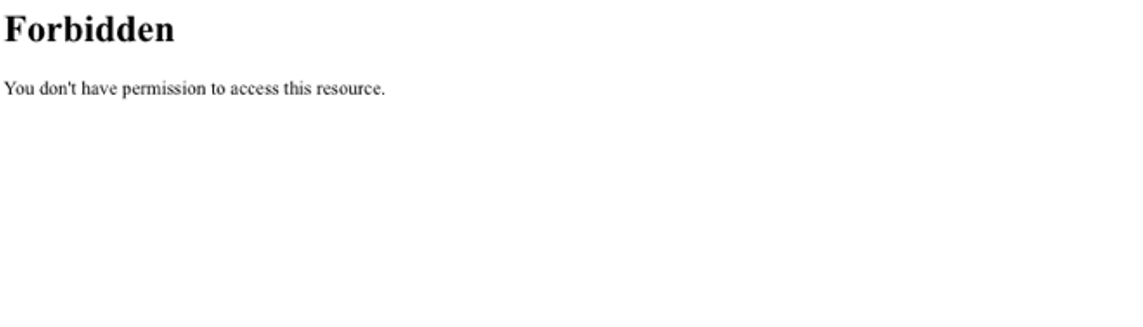
WordPressのログイン画面にIPで制限をかける方法をご紹介しました。
これにより、特定のIPアドレスからのアクセスのみを許可し、サイトのセキュリティを強化することができます。
セキュリティを意識して、安心してWordPressサイトを運営しましょう。